Dieser Fehler tritt in neueren Versionen des beliebten Minecraft-Spiels auf. Am häufigsten passiert dies bei denen, die gehackte Kopien verwenden, aber manchmal auch bei den Besitzern von kostenpflichtiger Software. Wenn Sie eine "Welt" auswählen und versuchen, sie zu laden, wird ein Fenster mit einer Meldung über den Fehler angezeigt. Entgegen den Hinweisen im Fehlermeldungstext ändert ein Neustart des Spiels nichts. Lesen Sie weiter, um herauszufinden, was Sie in diesem Fall tun können..

Was verursacht den Fehler
Im Großen und Ganzen wird der Login-Fehler mit der Erklärung "Ungültige Sitzung, versuchen Sie das Spiel neu zu starten" von den Entwicklern selbst provoziert, die ihre kommerziellen Rechte vor Hackern schützen wollten und die Überprüfung der Rechte autorisierter Benutzer verstärkten. Es war nicht schwer, das Spiel erfordert eine Internetverbindung und einen gemeinsamen Server.
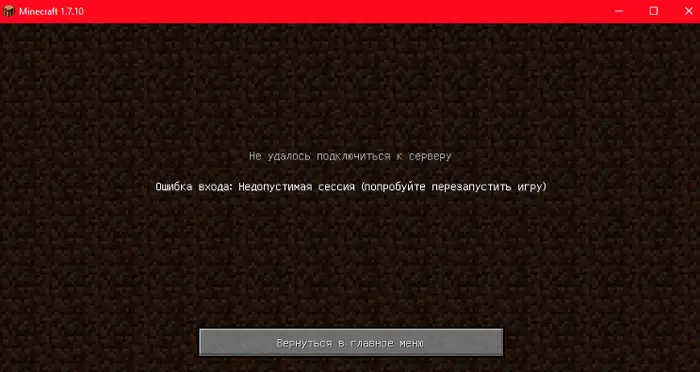
Manchmal gibt es andere Umstände hinter dem Problem:
- das Spiel wurde nicht rechtzeitig aktualisiert;
- das Distributionskit enthält nicht die erforderlichen Elemente (wenn Sie es von einer fragwürdigen Quelle heruntergeladen haben);
- Der Launcher kann den Inhalt des Spiels nicht korrekt anzeigen.
Natürlich vereinfachen Sie Ihre Aufgabe, wenn Sie versuchen, auf die kostenpflichtige Version umzusteigen, denn dies gibt Ihnen im Falle eines Problems das Recht, Hilfe vom Support-Service zu erhalten und sich nicht den Kopf über eine Lösung zu zerbrechen. Aber wenn Sie keine solche Gelegenheit haben, lesen Sie weiter..
Was tun mit dem Fehler "Ungültige Sitzung"?
Versuchen Sie zunächst, die Verifizierung Ihres Kontos zu nivellieren. Dafür:
- Merken Sie sich, wo Sie den Server heruntergeladen haben und öffnen Sie den Stammordner.
- Öffnen Sie es und suchen Sie die server.properties-Komponente, die Sie kopieren möchten.
- Öffnen Sie nun Notepad und drücken Sie Strg + V.
- Im Text sehen Sie das Wort "true", das sich auf den Online-Modus bezieht - löschen Sie es und schreiben Sie "false".
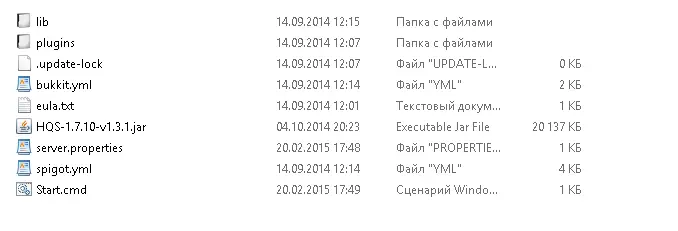
Bei dem von den Entwicklern empfohlenen Server funktioniert dieser Trick nicht immer. Wenn ein Fehler als "Ungültige Sitzung, versuchen Sie, das Spiel neu zu starten" markiert ist, können Sie auch versuchen, einen persönlichen Server zu erstellen und Ihre Spielkameraden einzuladen. Dafür:
- Laden Sie eine beliebige fertige Serverdatei herunter (bekommen Sie einfach positives Feedback von anderen Spielern, um nicht ins Chaos zu geraten und lesen Sie die Anforderungen für den PC und die Version des Spiels).
- Speichern Sie es in einem Ordner und merken Sie sich seinen Namen und Speicherort.
- Öffnen Sie den Ordner und ziehen Sie den Inhalt der Eigenschaftendatei in Notepad.
- Legen Sie die folgenden Einstellungen fest:
- allow-nether - kann unverändert bleiben (TRUE oder FALSE) - durch Auswahl eines Wertes erlauben oder verweigern Sie das Portal zur "Hölle";
- level-name - Geben Sie den Namen der von Ihnen erstellten "Welt" ein;
- Flug erlauben - wählen Sie WAHR oder FALSCH, um die Flugfähigkeit zu kontrollieren;
- server-port - Geben Sie den Port an, über den der Server verfügbar ist (5 Ziffern);
- Leveltyp - wähle das Aussehen deiner "Welt" (STANDARD - Standard, FLAT - abgeflacht, LARGEBIOMES - erweiterte "Naturzonen" im Spiel);
- enable-rcon - Wählen Sie aus, ob anderen Spielern der Zugriff auf Ihren Server gewährt werden soll (TRUE - ja, FALSE - nein);
- level-seed - Geben Sie einen symbolisch-numerischen Wert ein, um die "Welt" zu generieren. Wenn Sie es nicht installieren, wird es zufällig generiert;
- server-ip - schreiben Sie die IP Ihres Geräts;
- max-build-height - Geben Sie an, wie hoch die Höhe von Objekten in Ihrer "Welt" sein wird (Limit - 272);
- spawn-npcs - wählen Sie, ob Sie zufällige Zeichen sehen möchten (TRUE - ja, FALSE - nein);
- white-list - deaktivieren Sie diese Option mit FALSE, damit Sie keine Probleme beim Hinzufügen von Spielern haben;
- spawn-animals - geben Sie an, ob Sie Tiere in Ihrer "Welt" sehen möchten (WAHR - ja, FALSCH - nein;
- texture-pack - spezifizieren Sie zusätzliche Texturen, wenn Sie möchten;
- Online-Modus - dieser Parameter ist uns bereits bekannt und es ist besser, ihn zu deaktivieren, damit nicht bekannt wird, dass Ihr Spiel nicht lizenziert ist;
- pvp - Geben Sie an, ob Ihre Charaktere Kämpfe mit Charakteren anderer Spieler arrangieren sollen (WAHR - ja, FALSCH - nein);
- Schwierigkeit - wählen Sie den Schwierigkeitsgrad (von 0 bis 3, je höher die Zahl, desto schwieriger ist das Spiel);
- Spielmodus - wähle aus, was du im Spiel tun möchtest (0 - überleben; 1 - erstellen, bauen, kreativ sein; 2 - Abenteuer suchen);
- max-players - Geben Sie die maximale Anzahl von Personen für ein einmaliges Koop-Spiel an (bis zu tausend);
- spawn-monsters - geben Sie an, ob Sie Monster in Ihrem Spiel sehen möchten (WAHR - ja, FALSCH - nein);
- Strukturen generieren - Geben Sie an, ob Sie die Fähigkeit zum Erstellen von Strukturen beibehalten möchten (TRUE-ja, FALSE-nein);
- Sichtweite - geben Sie an, wie weit der Horizont sein wird (bis zu 10);
- motd - schreibe den Namen deines Servers.
Und denken Sie daran, dass Sie zum Hinzufügen eines Players ihm die IP-Adresse Ihres Geräts mitteilen müssen. Wenn Sie das Hinzufügen selbst initiieren, muss der Spieler online sein.